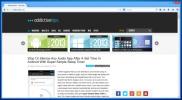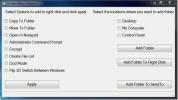Cum puteți găsi modelul plăcii de bază pe Windows 10
O placă de bază este o componentă esențială a fiecărui computer. Modelul plăcii de bază este ceea ce determină celălalt hardware pe care îl puteți adăuga în sistemul dvs. Dacă doriți să creșteți memoria RAM pe sistemul dvs., de exemplu, placa de bază trebuie să aibă sloturi goale pentru ea și trebuie să suporte cardul pe care încercați să îl adăugați. Această componentă specială este atât de esențială, licențele OEM sunt legate de ea și înlocuirea ei este aproape ca să obții un computer nou.
Găsiți modelul plăcii de bază
Dacă trebuie să știți de ce este posibilă placa dvs. de bază și nu doriți să vă deschideți fizic computerul pentru a arunca o privire, puteți găsi numărul modelului plăcii de bază din Windows 10.
Prompt comandă
Deschideți promptul de comandă cu drepturi de administrare și rulați următoarea comandă;
wmic baseboard obține produs, producător, versiune, număr de serie
Rezultatul va returna numele produsului, numărul de serie și versiunea plăcii de bază instalate pe computer.
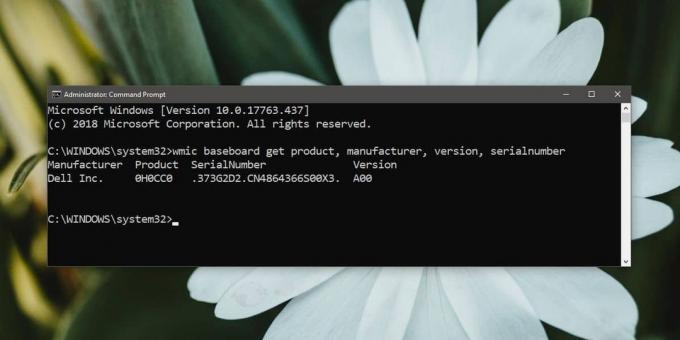
Informatii despre sistem
Dacă nu aveți acces la administrare pe sistemul dvs., puteți verifica aplicația System Information pentru aceste aceleași informații. Selectați Rezumatul sistemului și căutați intrările BaseBoard. Nu veți găsi numărul de serie al plăcii de bază, dar restul informațiilor există.

CPU-Z
CPU-Z este o aplicație pe care o recomandăm pentru o mulțime de lucruri, cum ar fi aflarea indiferent dacă procesorul dvs. este un procesor Skylake sau kabylake. Descarca, instalați și rulați aplicația. Are o filă numită MainBoard, care este un alt nume pentru placa de bază și vă va oferi numărul de model și versiunea pentru acesta. Din păcate, încă nu vă va oferi numărul de serie pentru placa de bază, astfel încât, dacă este ceea ce aveți nevoie, va trebui să folosiți metoda Prompt de comandă.

Numărul de serie al unei plăci de bază este rareori necesar. Dacă trebuie să vă înlocuiți placa de bază și căutați același model, informațiile pe care vi le oferă aplicația System Information și CPU-Z vă vor descurca. Dacă aveți nevoie să căutați sloturile pe care le are, puteți Google numărul său de model.
Dacă doriți să adăugați sau să schimbați componentele hardware pe computer, ar trebui să verificați și ce hardware aveți în prezent în sistemul dvs. Placa de bază va determina ce puteți și nu puteți adăuga la sistemul dvs., dar hardware-ul adăugat trebuie să fie compatibil și cu celelalte componente. Nu puteți, de exemplu, să schimbați GPU-ul, dar nu aveți suficientă memorie RAM pentru a-l susține.
Căutare
Postări Recente
Cum se convertește un script PowerShell în EXE pe Windows 10
Scripturile sunt foarte bune atunci când aveți o nevoie specifică p...
35 Cel mai bun software Windows al anului 2014
Am încheiat cu succes o altă călătorie în jurul soarelui. A fost un...
Îmbunătățirea meniului contextual Windows 7
Context Menu Enhancer face exact ceea ce îi sugerează numele; îmbun...